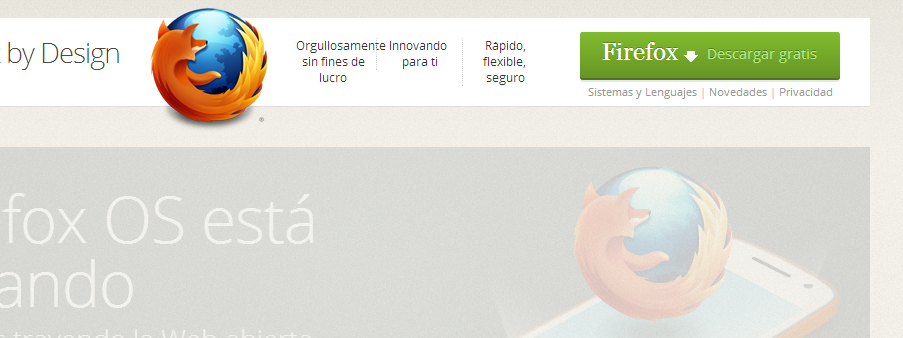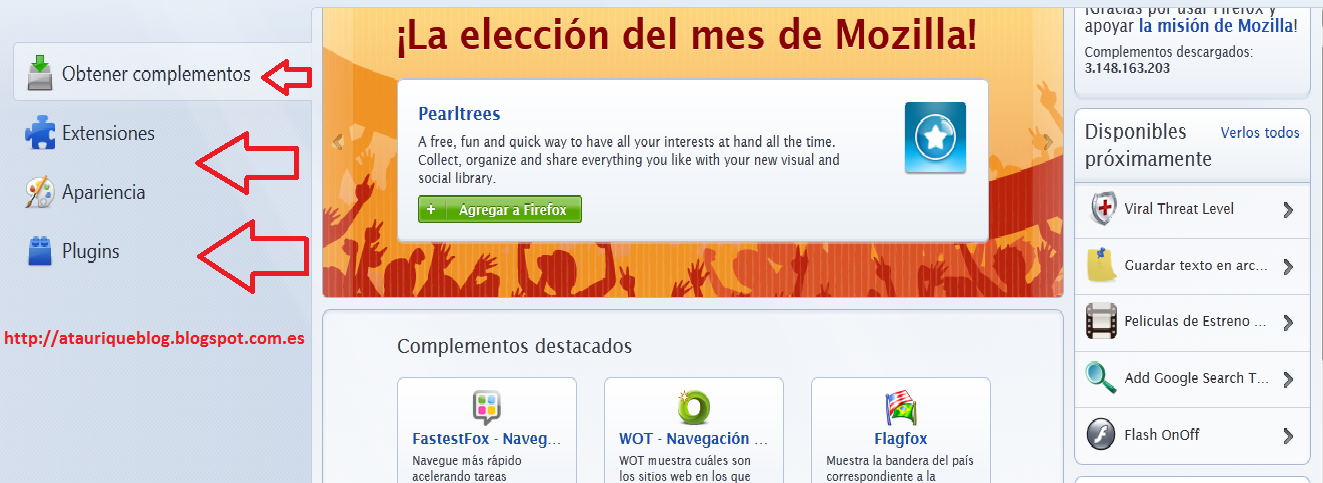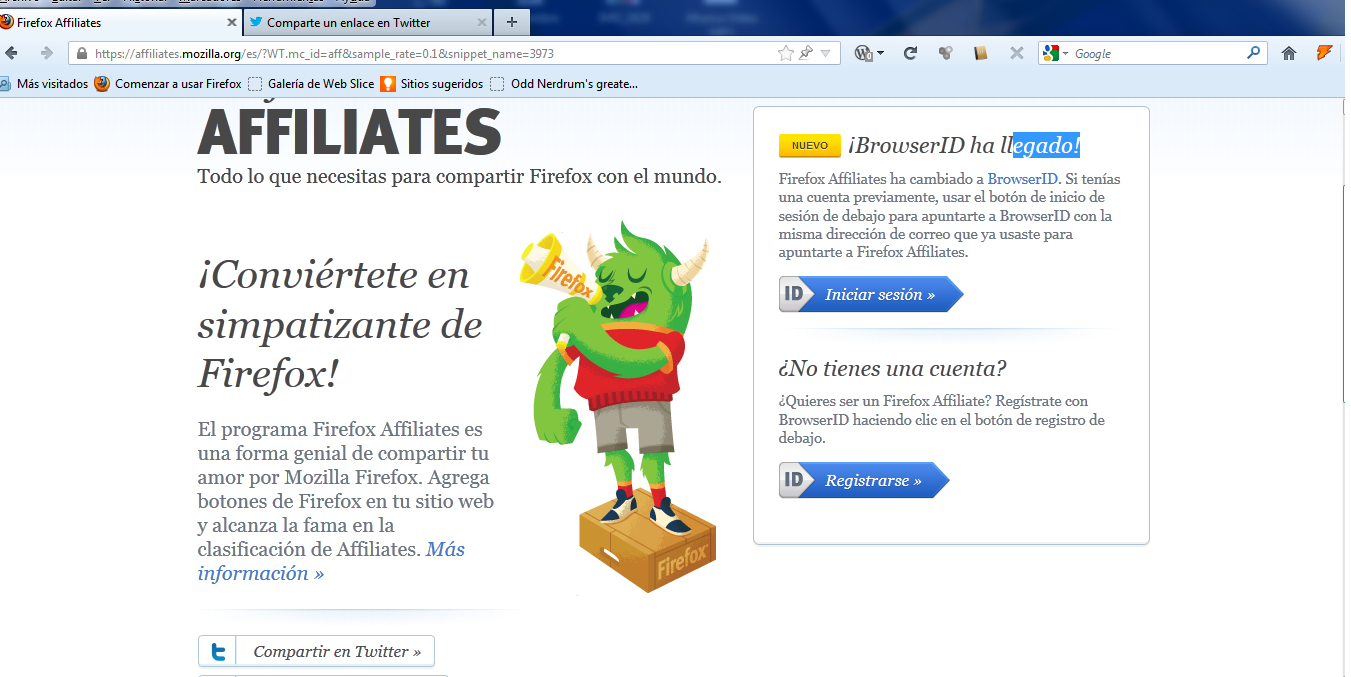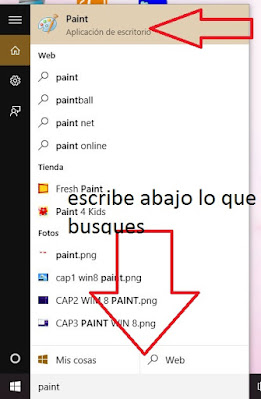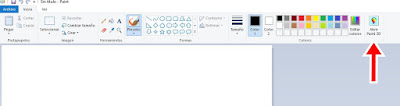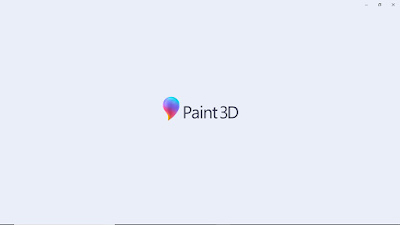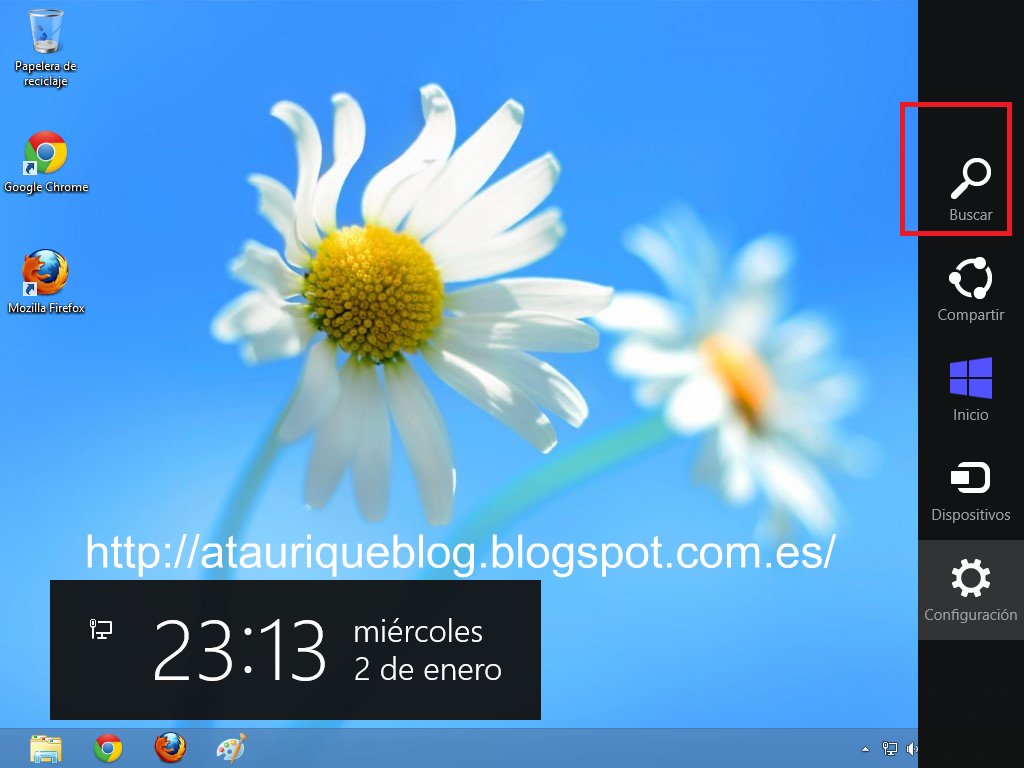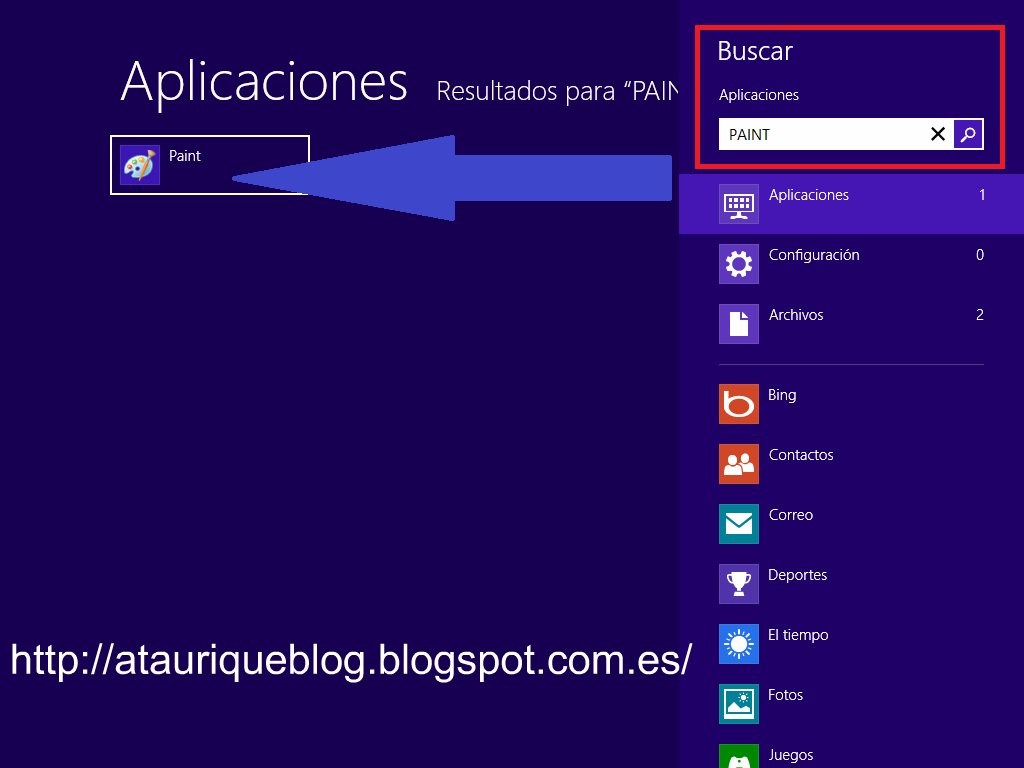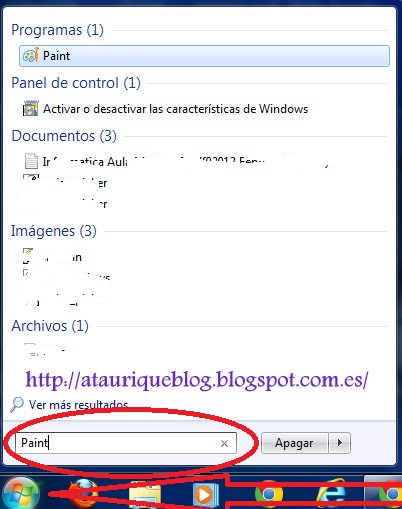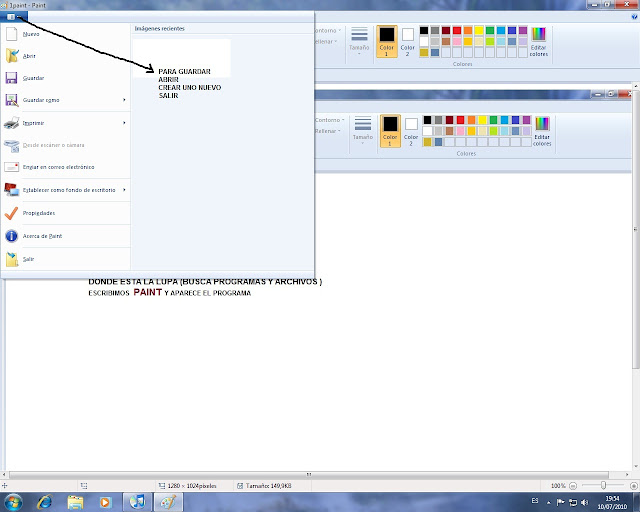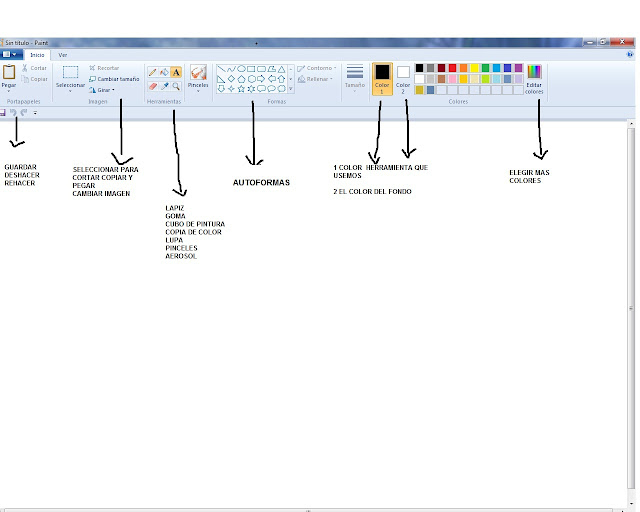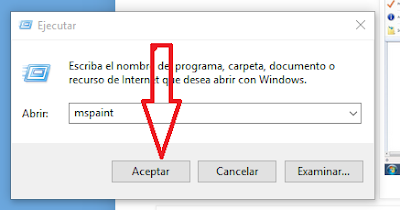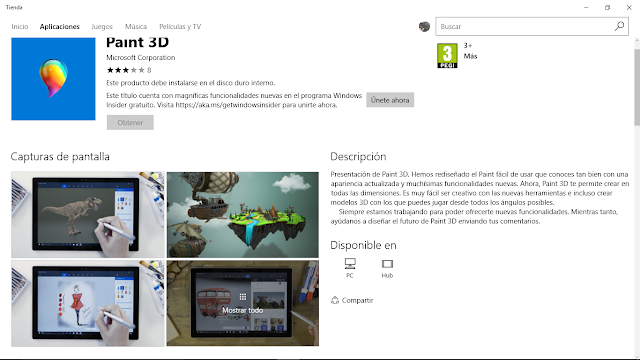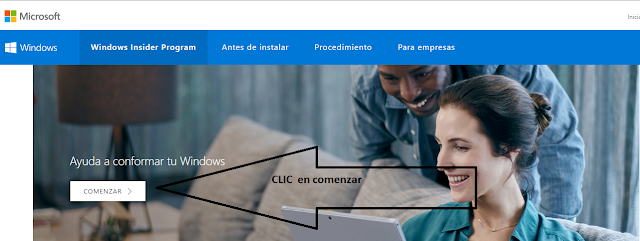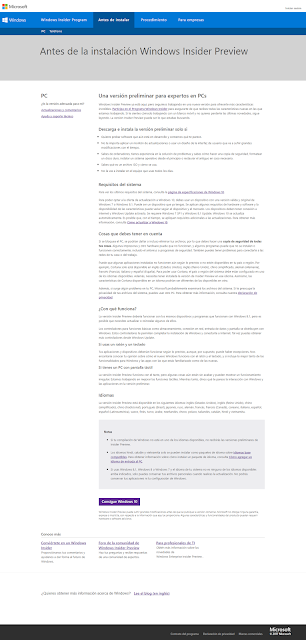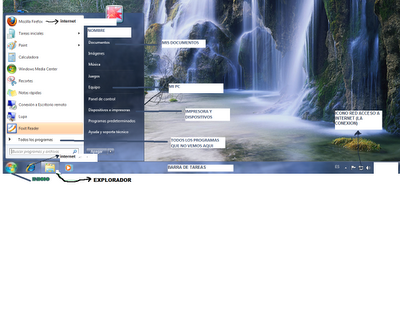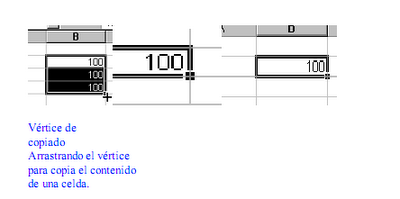actualizaciónes
la última actualización en el navegador mozilla una vez actualizado pueden verse algunos cambios una vez hacha la actualización también lo hacen las extensiones que tengas instaladasFirefox y algunos complementos
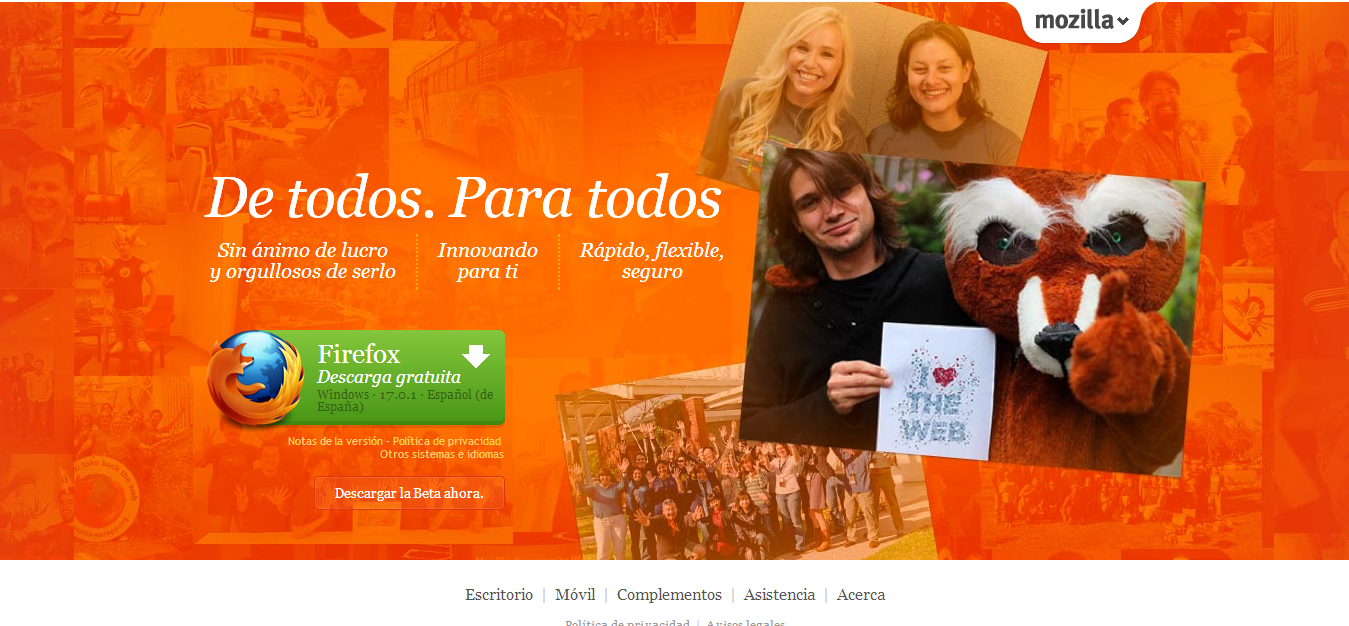 Este es uno de los Navegadores mas usados junto a Goole Chrome en el aula estamos acostumbrados a usar el Explorer y puede que el que no este acostumbrado se despiste, se descarga gratuitamente,es rápido y desde su barra inferior se accede a los favoritos que en Firefox pasan a llamarse Marcadores aunque el simbolo continua siendo una estrella,tambien se accede a las descargas ,historial y configuracion ,todo cerca de la barra de busqueda.Si tienes de pagina de inicio la de Mozilla.
Este es uno de los Navegadores mas usados junto a Goole Chrome en el aula estamos acostumbrados a usar el Explorer y puede que el que no este acostumbrado se despiste, se descarga gratuitamente,es rápido y desde su barra inferior se accede a los favoritos que en Firefox pasan a llamarse Marcadores aunque el simbolo continua siendo una estrella,tambien se accede a las descargas ,historial y configuracion ,todo cerca de la barra de busqueda.Si tienes de pagina de inicio la de Mozilla.Podemos cambiar la pagina de Inicio desde
HERRAMIENTAS y en la pestaña General ponemos la url con la que queramos inicar el navegador.
Si queremos la que viene con el navegador pondremos "pagina de inicio de mozilla firefox"
Si queremos la que viene con el navegador pondremos "pagina de inicio de mozilla firefox"
Muy interesantes son los complementos de este navegador algunos de ellos
Adblock Plus (bloquea la publicidad paginas webs)
Video DownloadHelper (encuentra y descarga videos)
FlashGot (gestor de descargas de elementos multimedia)
EPUBReader leer archivos ePub
usando Firefox. Sin necesitar de otros programas
Youtube Video and Audio Downloader
descarga videos y audio de la página de YouTube
UnZIP para descomprimir y comprimir los archivos desde el navegador 

Abduction! - Webpage Screenshots Screen Capture captura y edita paginas webs cuando estas navegando 
anonymoX 2.1.1 para navegar anonimamente por la web sin ser rastreado por tu IP 
Ghostery para proteger la privacidad ,te dice quien rastrea mientras estas navegado para usar esa informacion 
puedes abrirte una BrowserID y convertirte en simpatizante de Firefox
A día de hoy, el sistema Browser ID ya está listo y la compañía está implementándolo en sus diferentes servicios, además de presentar y proveer a los desarrolladores las herramientas necesarias para
quienes quieran hacer lo mismo. Ben Adida, Líder de Seguridad e Identidad de Mozilla, explica que “muchos sitios web almacenan demasiada información de los usuarios y actúan en lugar de estos. Y si bien el navegador puede estar totalmente bajo el control del usuario, los servicios no lo están. Y a veces, estos servicios web manipulan los datos de formas cuestionables y perjudiciales”.Browser ID debería ser una alternativa importante a OpenID, aunque como siempre, eso está por verse. ¿La supuesta ventaja de Browser ID? Mayor seguridad, o algo así claman desde Mozilla. Ben Adida agrega que “claramente Mozilla necesita mejorar y proveer, además del navegador Firefox, algunos servicios que puedan mejorar el control de los usuarios sobre su propia experiencia en línea y sus datos personales”. FUENTE (Raul Estrada)
quienes quieran hacer lo mismo. Ben Adida, Líder de Seguridad e Identidad de Mozilla, explica que “muchos sitios web almacenan demasiada información de los usuarios y actúan en lugar de estos. Y si bien el navegador puede estar totalmente bajo el control del usuario, los servicios no lo están. Y a veces, estos servicios web manipulan los datos de formas cuestionables y perjudiciales”.Browser ID debería ser una alternativa importante a OpenID, aunque como siempre, eso está por verse. ¿La supuesta ventaja de Browser ID? Mayor seguridad, o algo así claman desde Mozilla. Ben Adida agrega que “claramente Mozilla necesita mejorar y proveer, además del navegador Firefox, algunos servicios que puedan mejorar el control de los usuarios sobre su propia experiencia en línea y sus datos personales”. FUENTE (Raul Estrada)